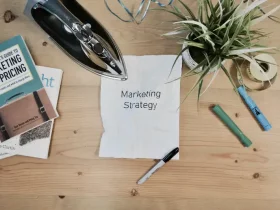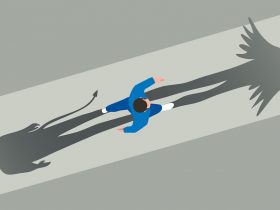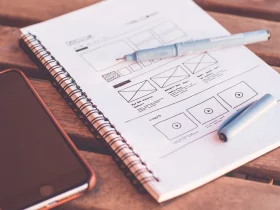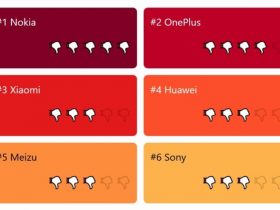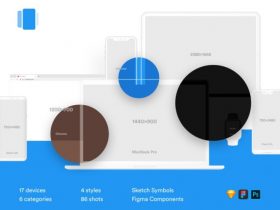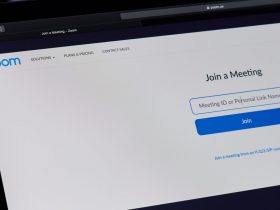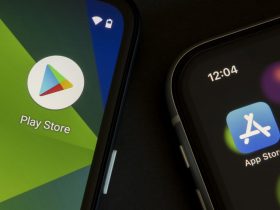Se você estiver tendo problemas com a duração da bateria
Uma queda anormalmente rápida na bateria do seu iPhone sem motivo aparente pode ser explicada de duas maneiras:
- o uso permanente de certos aplicativos em segundo plano,
- uma bateria danificada.
Para identificar a natureza do problema, acesse o aplicativo Configurações e escolha a seção Bateria . Primeiro, verifique o Battery Health , que informa a porcentagem máxima de bateria que seu iPhone pode acumular atualmente em comparação com quando a bateria era nova. Geralmente, é recomendável trocar a bateria quando essa porcentagem cair abaixo de 80%. A Apple também afirma que “quanto mais a saúde da sua bateria se deteriora, mais sua capacidade de fornecer desempenho ideal diminui” .
Em segundo lugar, se o estado da sua bateria estiver acima de 80%, vá para a categoria Bateria e veja os aplicativos que mais consomem. Se alguns estiverem sendo executados em segundo plano e forem inúteis para você, vá para Geral , depois Atualizar em segundo plano e desative-os. Você deve voltar à vida normal da bateria.
Se o seu iPhone não ligar ou ficar congelado
Se o seu iPhone não ligar ou exibir uma tela preta, tente forçar a reinicialização usando as seguintes técnicas:
- para iPhone 8 e superior (incluindo iPhone SE 2ª geração), pressione brevemente o botão de volume +, depois pressione brevemente o botão de volume – e, finalmente, pressione e segure o botão lateral até ver o logotipo da Apple. Se nada acontecer, tente carregar o telefone e entre em contato com o Suporte da Apple se isso falhar.
- para iPhone 7 e 7 Plus, pressione simultaneamente o botão lateral e o botão de volume – até ver o logotipo da Apple. Se nada acontecer, tente carregar o telefone e entre em contato com o Suporte da Apple se isso falhar.
- para iPhone 6s e inferior (incluindo iPhone SE 1ª geração), pressione o botão lateral e o botão home simultaneamente até ver o logotipo da Apple. Se nada acontecer, tente carregar o telefone e entre em contato com o Suporte da Apple se isso falhar.
Seu iPhone pode ligar, mas travar na inicialização. Nessa situação, você precisa conectar seu iPhone a um computador (PC ou Mac) e abrir o iTunes e selecionar seu iPhone. Dependendo do modelo do seu iPhone, siga as etapas acima e aguarde até ver a tela do modo de recuperação aparecer. Na janela específica, selecione Atualizar e aguarde a conclusão do procedimento.
Se um aplicativo não abrir mais ou travar constantemente
Alguns aplicativos às vezes podem ter problemas para abrir ou executar no seu iPhone. Se você está tendo esse problema, aqui estão várias soluções que podem funcionar:
- force o encerramento do aplicativo (deslize a tela inicial para cima enquanto segura o dedo na tela e, em seguida, deslize o aplicativo desejado para cima) e reinicie o aplicativo
- reinicie o dispositivo e tente iniciar o aplicativo novamente
- verifique se há atualizações de aplicativos na App Store e atualize-as, se necessário
- exclua o aplicativo e baixe-o novamente (cuidado, esta etapa pode fazer com que você perca todos os dados contidos no aplicativo)
Se nenhuma dessas soluções resolver seu problema, entre em contato com o Suporte da Apple ou entre em contato com o desenvolvedor do aplicativo afetado diretamente na App Store.
Se o seu iPhone começar a ficar lento
Existem muitos fatores que afetam a velocidade do seu iPhone e, às vezes, você pode desbloquear essa situação realizando operações simples. Os pontos a serem observados são:
- verifique o status da sua rede, pois muitos aplicativos exigem uma boa conexão com a Internet para funcionar. Se sua rede estiver congestionada ou fraca, você pode acabar com um iPhone lento devido à rede.
- Se um aplicativo travar ou for executado lentamente, force o fechamento (deslize para cima na tela inicial enquanto segura o dedo na tela e, em seguida, deslize o aplicativo desejado para cima) e reinicie-o.
- verifique se você tem espaço de armazenamento suficiente (mínimo de 1 GB permanentemente livre para otimizar o desempenho). De fato, um iPhone sobrecarregado com dados tenderá naturalmente a se tornar mais lento. Para economizar espaço, você pode excluir fotos/vídeos (transferindo-os para a nuvem ou outros dispositivos), mas também excluir músicas ou aplicativos.
- Desative o modo de economia de energia quando não for necessário, pois desativa temporariamente alguns recursos de aprimoramento de desempenho para conservar a energia da bateria.
- Evite submeter seu iPhone a temperaturas muito quentes ou muito frias, pois o iOS ajusta o desempenho do dispositivo para evitar superaquecimento ou frio.
- verifique o estado da bateria (cf. 1º parágrafo), pois baterias danificadas levam a uma queda no desempenho máximo.
Se a atualização falhar
Pode haver vários motivos pelos quais uma atualização falhou no seu iPhone:
- espaço de armazenamento disponível insuficiente no iPhone,
- atualizar o tempo de download muito longo,
- impossível se conectar ao servidor de atualização,
- interrompendo o processo de atualização.
As atualizações principais geralmente são pesadas e exigem um mínimo de espaço disponível, o que é bastante substancial para o tempo de instalação. Embora alguns aplicativos possam ser removidos temporariamente para liberar espaço, verifique se há espaço suficiente.
A lentidão do download depende do tamanho da atualização e da velocidade da sua conexão. Para aumentá-lo, evite baixar outros conteúdos e use uma rede Wi-Fi, se possível.
Se você estiver tendo problemas para acessar o servidor de atualização ou o processo não for bem-sucedido, tente atualizar seu dispositivo novamente usando uma rede diferente e conecte-o a uma fonte de alimentação.
Caso essas soluções não funcionem, você pode remover e baixar novamente a atualização:
- vá para Configurações , depois para Geral e finalmente para Armazenamento [seu dispositivo] ,
- encontre a atualização mais recente que deseja instalar na lista de aplicativos,
- clique nele, depois em Excluir atualização ,
- volte para Configurações , depois para Geral e finalmente para Atualização de software para baixar a atualização mais recente novamente.
Se o botão home estiver quebrado (para iPhones mais antigos)
Até o iPhone 8 e iPhone 8 Plus, todos os iPhones têm um botão Home (que inclui a funcionalidade Touch ID para iPhones 5S e superior). Este botão principal é muito útil porque permite retornar à tela inicial, ativar comandos de voz com a Siri ou até mesmo acessar o menu para forçar a parada de aplicativos.
Infelizmente, às vezes esse botão para de funcionar por vários motivos. A solução mais óbvia para este problema é alterar o botão principal, mas existe outra solução que permite substituí-lo (temporariamente ou não). Observe que você deve ter pelo menos o iOS 5 em seu dispositivo para implementar esta solução.
Para ativá-lo, vá para Configurações , depois Geral , Acessibilidade e escolha Assistive Touch . Essa opção fará com que apareça um botão diretamente na tela, que você pode mover para onde quiser e que fica mais ou menos transparente quando você não o toca. Ao clicar nele, o botão abre um menu completo que oferece muitos recursos como ajuste de volume, bloqueio de tela, central de notificações ou até mesmo o botão home.
Se o seu iPhone está superaquecendo
Os iPhones são projetados para serem usados em locais com temperatura ambiente entre 0° e 35°. Usar seu dispositivo abaixo ou acima desses limites pode resultar em uma redução permanente na vida útil da bateria e possivelmente uma diminuição no desempenho. Certos usos normais (configuração inicial, carregamento sem fio, streaming de vídeo de alta qualidade, etc.) podem fazer com que seu iPhone aqueça um pouco sem nenhum risco.
No entanto, em caso de superaquecimento anormal e excessivo, o iPhone congelará e exibirá a seguinte mensagem: “Temperatura, o iPhone precisa esfriar antes de poder ser usado” . A única funcionalidade ainda acessível, apesar desta mensagem de aviso, diz respeito às chamadas de emergência. Para poder reutilizar o seu aparelho o mais rapidamente possível, desligue-o e coloque-o num local fresco e não exposto ao sol (e especialmente não no seu frigorífico/congelador, corre o risco de o danificar provocando uma mudança de temperatura demasiado violento para os componentes).
Se você não conseguir se conectar a uma rede Wi-Fi
A Apple oferece aos usuários do iPhone que sigam algumas etapas simples para corrigir o problema quando a conexão a uma rede Wi-Fi falhar :
- certifique-se de que seu roteador está ligado e que você está bem localizado dentro de seu alcance (aproxime-se, se necessário),
- certifique-se de que o Wi-Fi esteja ativado no seu iPhone e que a rede seja exibida corretamente em Configurações > Wifi ,
- se a rede solicitar uma senha, verifique se a digitou corretamente,
- verifique se a rede afetada não exibe uma mensagem como Sem conexão com a Internet ,
- verifique os cabos e conexões do seu modem (reinicie-o se necessário),
- reinicie o seu iPhone se nenhuma das etapas anteriores funcionou,
- se nenhuma das etapas anteriores resolveu seu problema, redefina as configurações de rede acessando Configurações, Geral, Redefinir e, finalmente , Redefinir configurações de rede (observe que esta opção redefine todas as redes, incluindo aquelas com senhas).
Redefinição de fábrica do iPhone como último recurso
Se alguns problemas persistirem (exceto quebra ou problema puramente de hardware) e você não tiver solução para corrigi-los, resta a formatação completa do telefone para trazê-lo de volta às configurações de fábrica. Tenha cuidado, este método tem sérias consequências, se você decidir usá-lo, lembre-se de salvar todos os seus dados para poder recuperá-los após a operação.
Para restaurar o dispositivo para as configurações padrão e apagar os dados com segurança, você pode seguir estas etapas:
- vá para Configurações , depois para Geral e finalmente para Transferir ou Redefinir iPhone ,
- escolha Apagar todo o conteúdo e configurações ,
- digite sua senha ou ID Apple para confirmar que deseja apagar os dados,
- aguarde alguns minutos para que a exclusão seja concluída.
Quando a exclusão estiver concluída, você poderá ligar o telefone novamente e configurá-lo como se fosse a primeira vez. Se você não tiver mais acesso ao seu código ou se o seu dispositivo estiver desativado, siga este procedimento recomendado pela Apple.